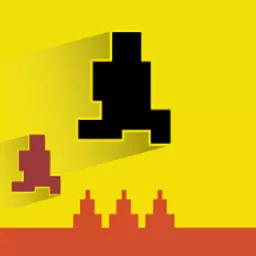Win10系统重装教程:使用U盘启动轻松重装Win10系统详细步骤
随着电脑使用时间的增加,系统难免会出现各种问题,影响使用体验。此时,重装Windows 10系统成为解决问题的有效方法。对于大多数用户来说,使用U盘启动重装Win10系统不仅方便快捷,而且操作相对简单。本文将围绕“Win10系统重装教程:使用U盘启动轻松重装Win10系统详细步骤”为大家详细讲解在中国地区如何通过U盘启动来重装Win10系统。
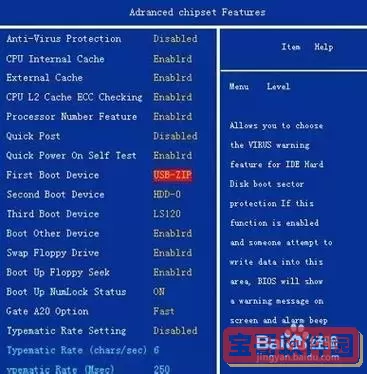
一、准备工作
在正式重装系统之前,您需要做一些准备工作:
1. 一台支持从U盘启动的电脑。

2. 一个容量不少于8GB的U盘,U盘内的重要数据请提前备份,因为制作启动盘会格式化U盘。
3. 稳定的网络环境,用于下载Windows 10镜像文件。
4. 下载Windows 10官方镜像(ISO文件)和制作启动盘的软件,如微软官方的“Windows Media Creation Tool”或第三方工具如“Rufus”。
二、下载Windows 10镜像文件
在中国地区,建议前往微软中国官网(https://www.microsoft.com/zh-cn/software-download/windows10)下载最新的Windows 10镜像。操作步骤:
1. 打开微软官网Windows 10下载页面。
2. 点击“立即下载工具”,下载Windows Media Creation Tool。
3. 运行该工具后,选择“为另一台电脑创建安装介质(U盘、DVD或ISO文件)”。
4. 选择系统语言、版本和体系架构(64位是主流选择)。
5. 选择直接下载到U盘或保存为ISO文件,建议保存为ISO文件以备后续使用。
三、制作U盘启动盘
制作启动盘是重装系统的重要步骤。目前主流方法主要有两种:
方法一:使用Windows Media Creation Tool
1. 插入U盘,确保无重要数据。
2. 运行Windows Media Creation Tool,选择“将安装介质(U盘、DVD或ISO文件)创建到另一台电脑”。
3. 选择U盘作为介质,软件会自动下载相关文件并制作启动盘。
方法二:使用Rufus制作启动盘
1. 在网上下载并打开Rufus工具。
2. 插入U盘,确保识别成功。
3. 选择刚才下载的Windows 10 ISO文件。
4. 选择分区类型(一般用于现代电脑的UEFI启动请选择GPT分区方案,兼容旧电脑请选择MBR)。
5. 点击“开始”,等待完成制作。
四、设置BIOS/UEFI从U盘启动
制作好启动U盘后,下一步是让电脑从U盘启动。不同品牌电脑进入BIOS设置的方法略有差异,常用按键有:DEL、F2、F12、ESC等。
1. 关闭电脑,插入已制作好的U盘。

2. 开机时连续按下BIOS进入快捷键,进入BIOS或UEFI界面。
3. 找到“Boot”菜单,将U盘设置为第一启动项。
4. 保存设置并重启,电脑会从U盘启动进入Windows安装界面。
五、开始安装Windows 10系统
进入Windows安装界面后,按照以下步骤操作:
1. 选择语言、时间和键盘输入法,点击“下一步”。
2. 点击“现在安装”。
3. 输入Windows授权密钥,如果没有可以选择稍后激活。
4. 同意许可协议。
5. 选择“自定义安装(高级)”。
6. 选择安装分区。建议格式化系统盘(通常是C盘),注意格式化会清除数据,如需保存重要数据请提前备份。
7. 点击“下一步”,系统开始复制文件并安装。
六、安装完成及后续设置
安装过程需要一定时间,期间电脑可能会重启多次。完成后进入系统初始设置界面:
1. 设置地区、语言、账户和密码。
2. 配置网络连接。
3. 根据需求设置隐私选项。
4. 登录微软账户(可选择跳过)。
5. 完成后进入Windows 10桌面。
建议安装完系统后,立即通过“设置”中的“Windows更新”检查并安装最新补丁,确保系统安全与性能。
总结
通过以上方法,您可以轻松使用U盘启动进行Windows 10系统重装。此方法适用于大多数品牌电脑,并且通过微软官方渠道下载镜像文件,能保证系统的稳定和安全。需要注意的是,重装系统会清除原有数据,请务必提前备份重要文件。操作过程中保持耐心,严格按照步骤完成,相信您一定能顺利完成重装,体验焕然一新的电脑系统。
版权声明:Win10系统重装教程:使用U盘启动轻松重装Win10系统详细步骤是由宝哥软件园云端程序自动收集整理而来。如果本文侵犯了你的权益,请联系本站底部QQ或者邮箱删除。